연말이고 모두가 Spotify Wrapped 세부 정보를 공유하고 있지만 당신은 Apple Music 사용자입니다. 당신은 무엇을해야합니까?
다행히 Apple은 Apple Music Replay라는 이름으로 Wrapped된 Spotify에 대한 답변을 가지고 있습니다. Spotify의 제품만큼 포괄적이지는 않지만 Apple Music에서 모든 음악을 듣는다면 최고의 선택입니다. 올해 가장 좋아하는 음악을 찾아서 재생하는 방법을 살펴보겠습니다.
내용물
- Apple 음악 재생 찾기
-
Apple Music Replay의 재생 목록 만들기
- 관련 게시물:
Apple 음악 재생 찾기
이상하게도 Apple은 Apple Music 앱 내에서 직접 Apple Music Replay를 사용할 수 없도록 합니다. 대신 Apple이 만든 특별한 웹사이트로 이동해야 합니다. music.apple.com/replay.
웹사이트에서 "Replay Mix 가져오기"를 클릭하여 로그인합니다. Mac을 사용하는 경우 Apple ID로 로그인하라는 메시지가 표시됩니다. 비밀번호를 입력하면 로그인이 완료됩니다.
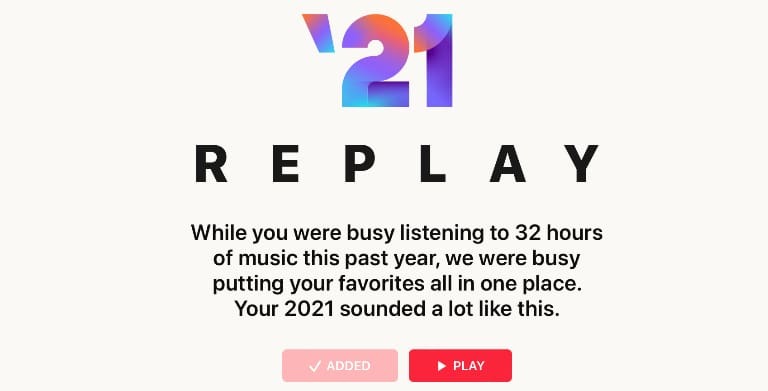
화면 상단에서 해당 연도에 음악을 듣는 데 보낸 시간이 표시됩니다. 아래는 올해 들은 모든 노래를 내림차순으로 나열한 것입니다.
여기에서 올해 가장 많이 들은 노래를 찾아볼 수 있습니다. 각 노래의 재생 횟수에 따라 순위가 매겨집니다. 카운트를 보려면 오른쪽을 보면 "10 재생"과 같은 통계가 표시됩니다.
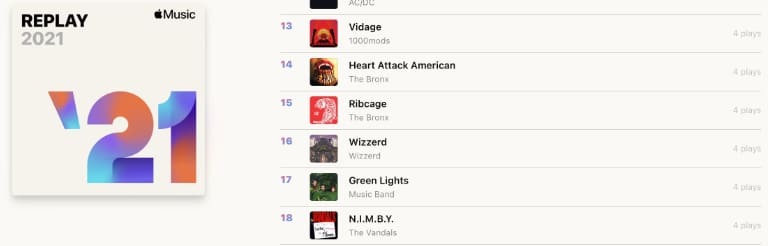
노래 목록을 지나 아래로 스크롤하면 다른 흥미로운 통계를 얻을 수 있습니다. 1년에 몇 명의 개별 아티스트를 들었는지와 얼마나 자주 들었는지에 따라 상위 3명의 아티스트가 표시됩니다.
페이지 아래로 조금 더 내려가면 올해 최고의 앨범 목록이 표시됩니다. 상위 10개 앨범이 여기에 표시되며 세부사항을 잘 볼 수 있도록 표지 아트가 완성됩니다.
조금 더 아래로 스크롤하면 지난 Apple Music Replay 연도에 대한 링크가 표시됩니다.
Apple Music Replay의 재생 목록 만들기
Apple Music에는 앱에서 이러한 통계를 쉽게 찾아볼 수 없기 때문에 앱 내에서 쉽게 들을 수 있는 방법이 없습니다. 다행히 웹 사이트를 통해 어디서나 Apple Music Replay Mix를 쉽게 들을 수 있습니다.
웹사이트 상단, 올해 얼마나 들었는지 통계 바로 아래에 두 개의 버튼이 있습니다. 재생 버튼은 브라우저에서 Apple Music Replay 믹스를 재생합니다. 그러나 왼쪽에 있는 추가 버튼을 클릭하면 Apple Music에 새로운 재생 목록이 생성됩니다.
예를 들어 iPhone 또는 iPod에서 Apple Music을 열면 보관함에서 새로운 Apple Music Replay 재생 목록을 찾을 수 있습니다. 그것을 탭하면 다른 재생 목록과 마찬가지로 재생할 수 있습니다.
Apple Music Replay의 맨 아래로 스크롤하면 과거의 Replay 믹스를 찾을 수 있습니다. 바로 아래에 추가 버튼이 있어 재생 목록도 쉽게 만들 수 있습니다.
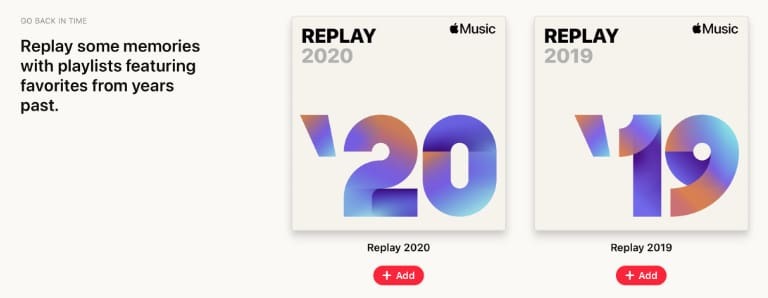
Apple Music Replay는 Spotify Wrapped만큼 포괄적이지는 않지만 여전히 즐겨찾기를 쉽게 다시 방문할 수 있습니다. 이것이 당신이 찾던 전부라면 아마도 Spotify에서 Apple Music으로 전환하십시오.
Kris Wouk은 작가이자 음악가이며 누군가가 웹용 비디오를 만들 때 이름이 무엇이든 가리지 않습니다. 그는 고해상도 오디오와 홈시어터 장비를 좋아하는 Apple 괴짜입니다.